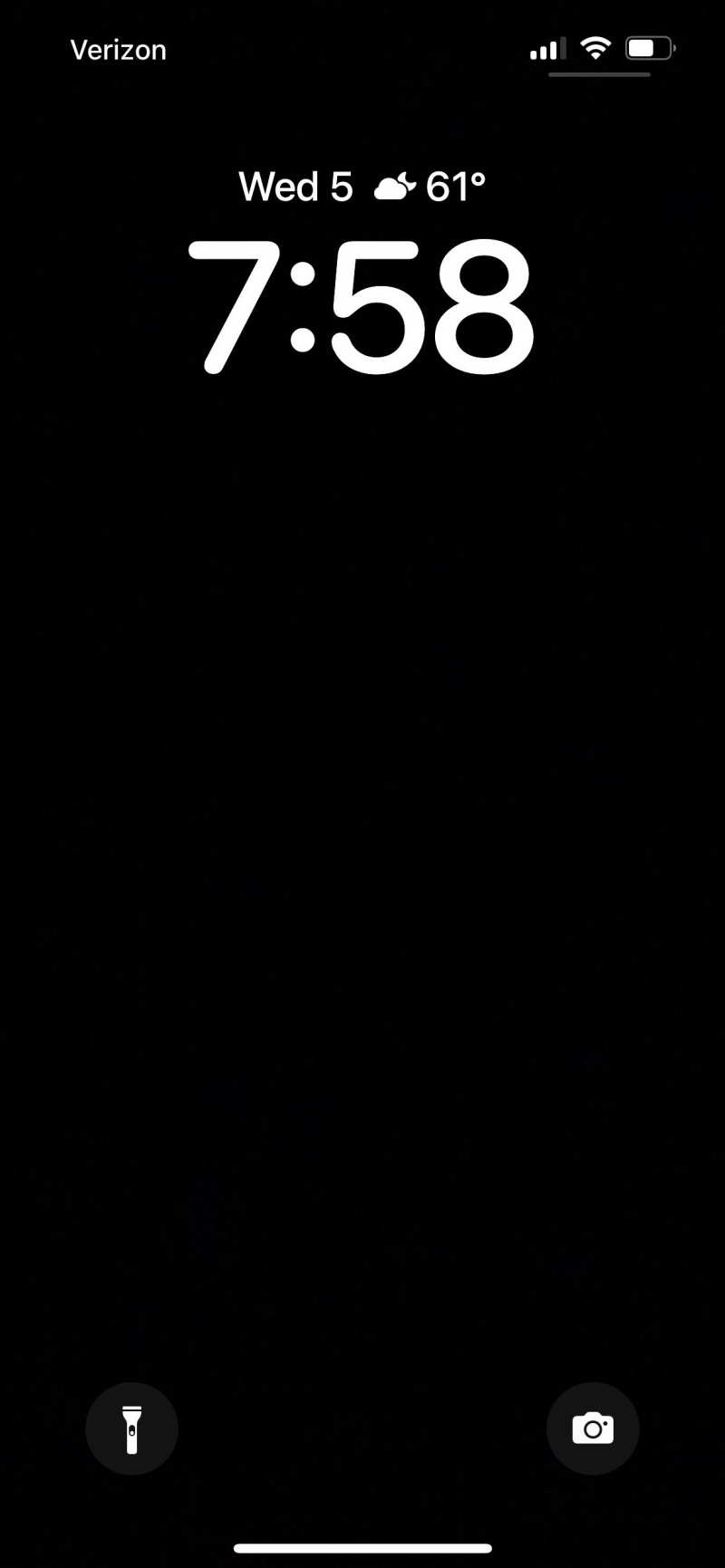Видите людей с новыми крутыми виджетами на экране блокировки iPhone? Есть виджет практически для всего: от погоды до фитнеса и даже пользовательских сообщений.
Все говорят о виджетах блокировки экрана, которые Apple добавила в iPhone вместе с обновлением iOS 16. Итак, вот краткое руководство по созданию забавных общих виджетов на вашем iPhone с помощью приложения Widgetable.
СДЕЛАТЬ ВИДЕО ДНЯ
Что такое виджеты экрана блокировки? Где их найти?
В рамках обновления iOS 16 Apple представила виджеты блокировки экрана для iPhone. Они расположены прямо под часами на экране блокировки iOS, чтобы быстро отображать актуальную информацию всякий раз, когда вы смотрите на свой iPhone.
Итак, прежде чем продолжить работу с этим руководством, убедитесь, что вы обновил свой айфон , иначе вы не сможете использовать какие-либо виджеты. Затем, удерживая на экране блокировки, коснитесь Настроить . Теперь нажмите на Добавить виджеты , и внизу появится меню виджетов со всеми доступными виджетами.
240-контактный против 288-контактного плунжера
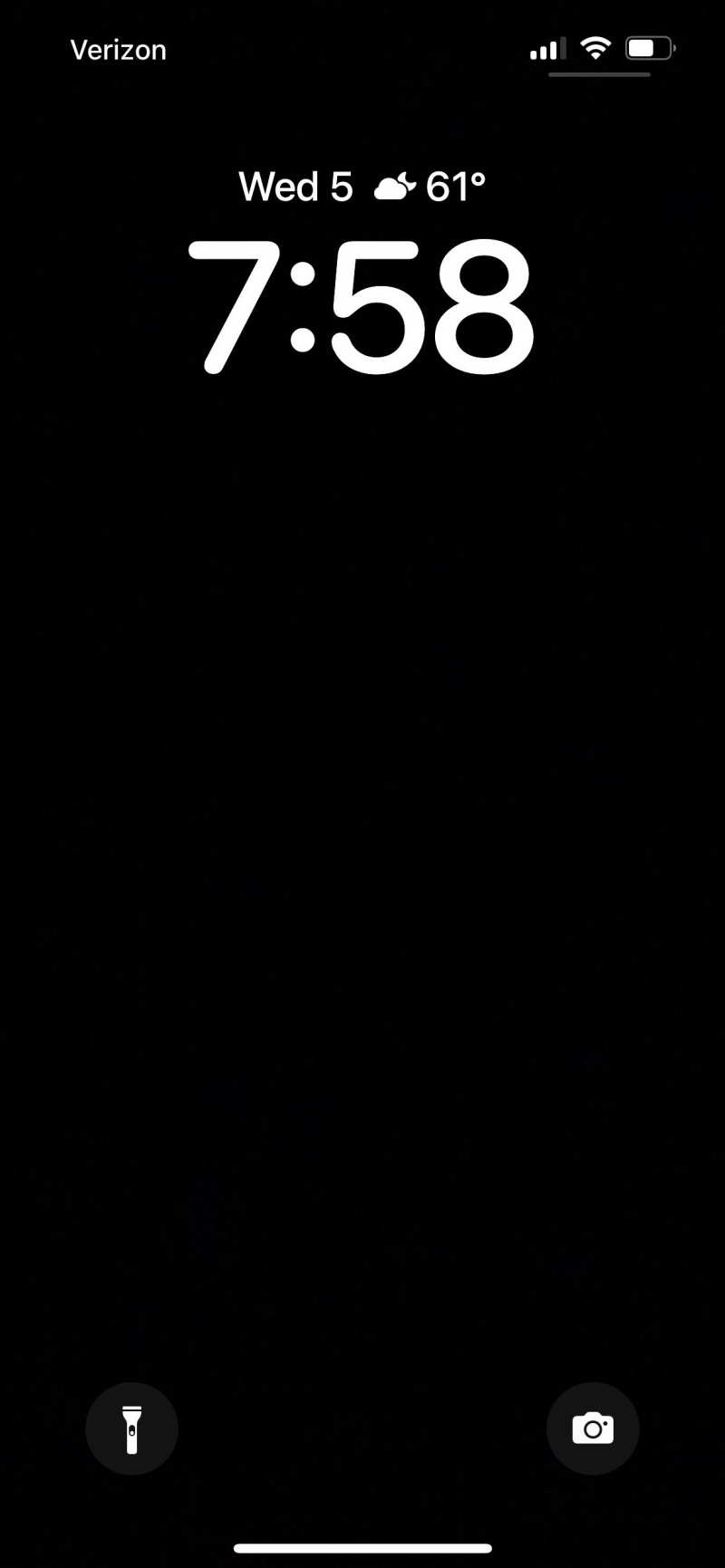
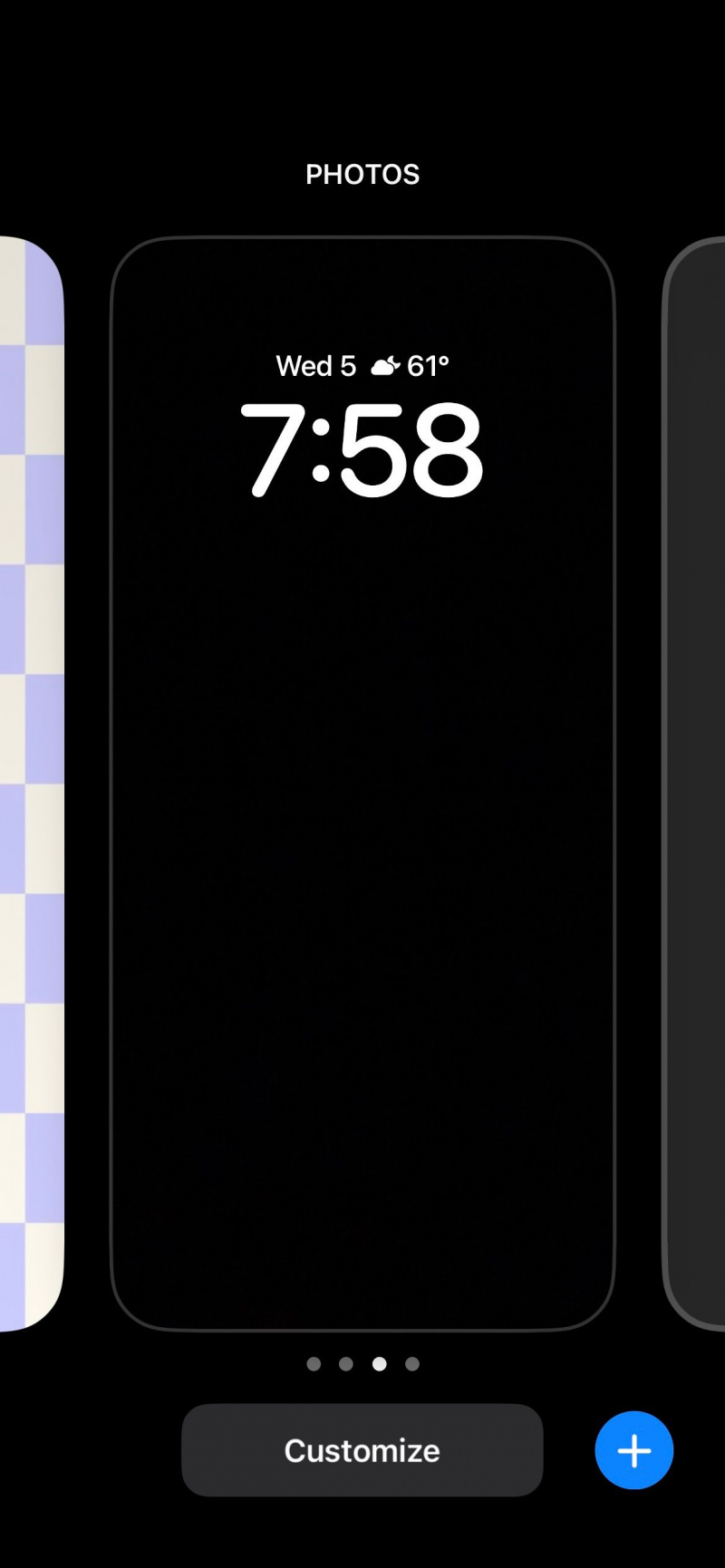
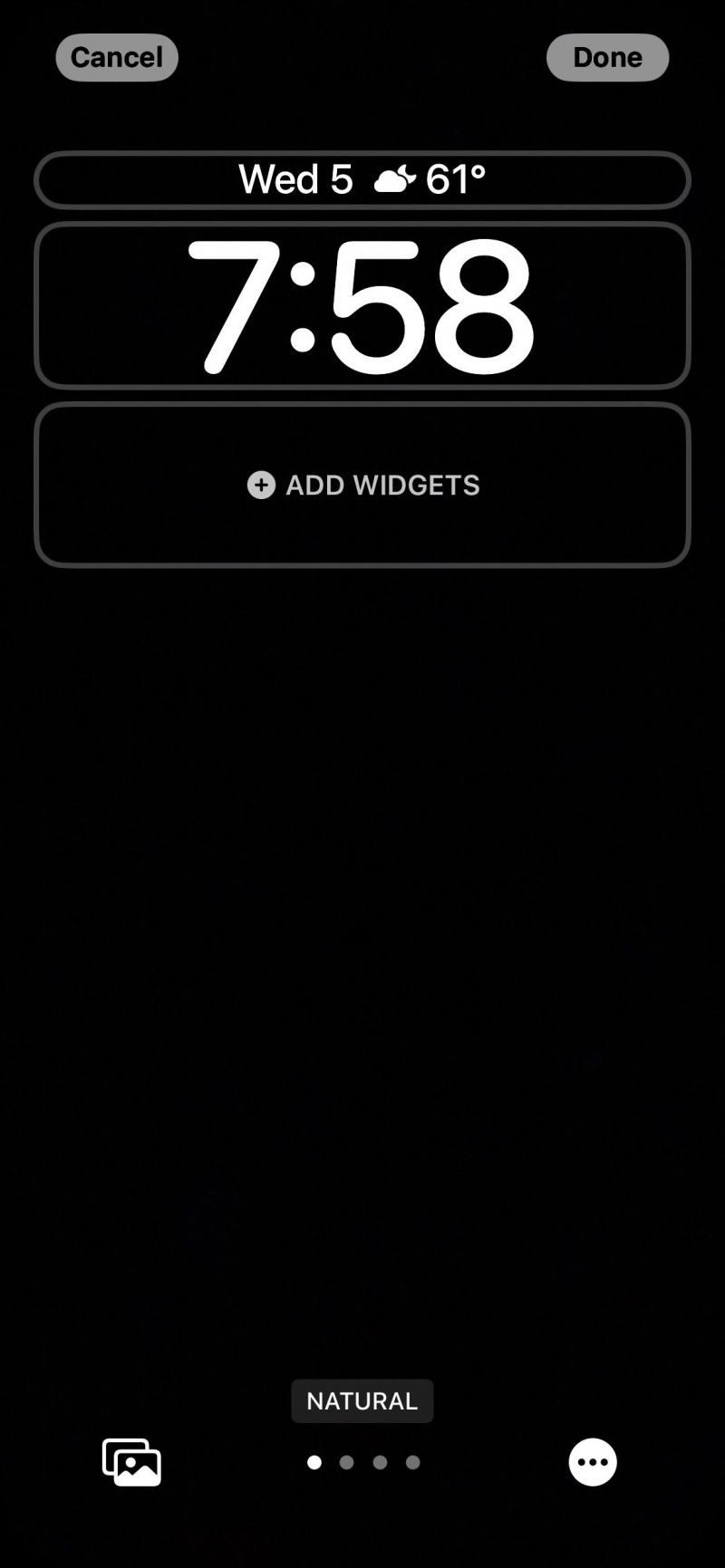
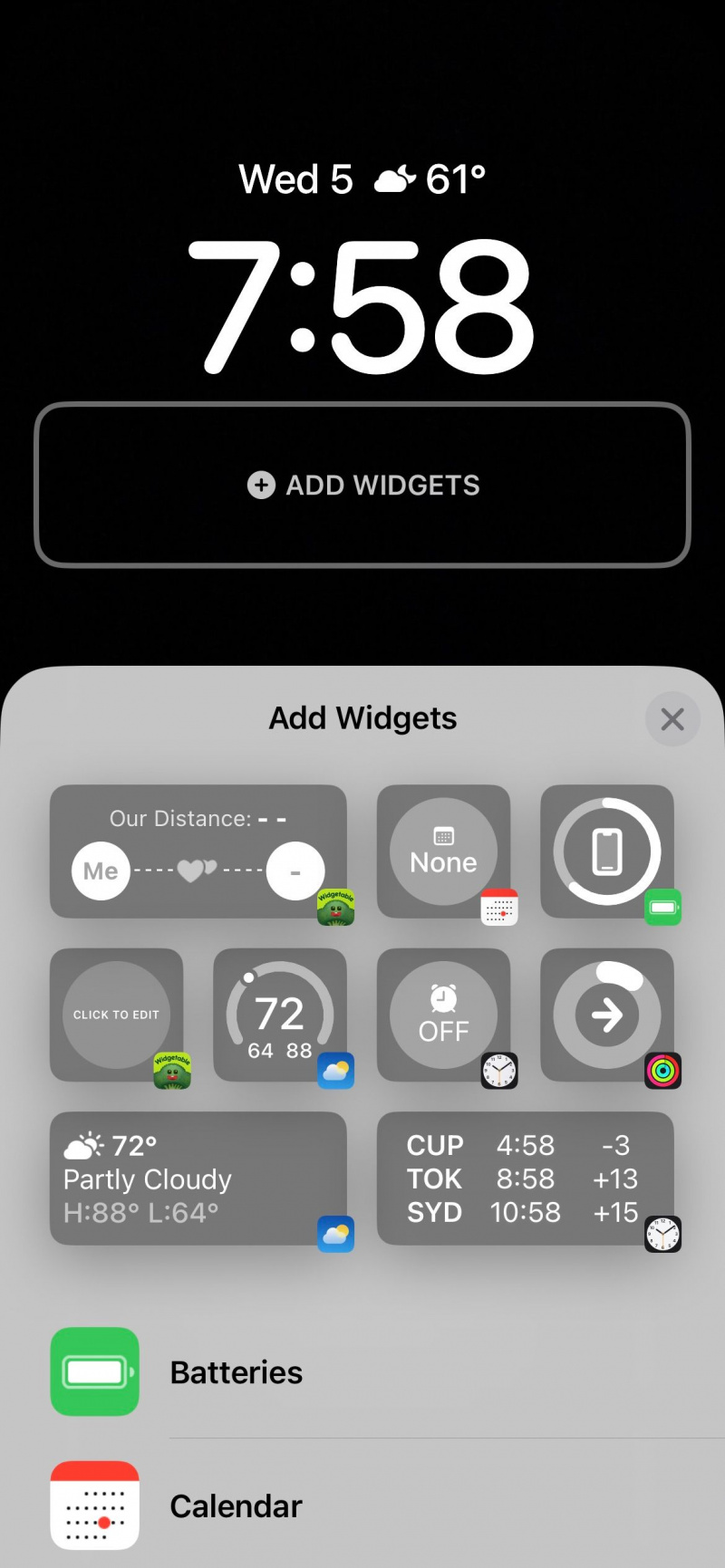
Виджетное приложение
Многие приложения в App Store предлагают некоторые из лучшие виджеты блокировки экрана для вашего iPhone . Тем не менее, Widgetable выделяется тем, что позволяет вам делиться своими виджетами и сопоставлять их с друзьями или семьей.
Рассматривайте это как социальную платформу для использования общих виджетов экрана блокировки. Например, в приложении есть виджеты, которые могут в любое время показывать расстояние между вами и другим человеком или включать выбранный статус другого человека.
Загрузите виджет из App Store
Как и любое другое стороннее приложение, вам необходимо загрузить приложение Widgetable из App Store, чтобы получить доступ к этим забавным виджетам и многому другому. Любой, с кем вы планируете поделиться виджетом, также должен загрузить приложение на свой iPhone.
Скачать: Виджет для iOS (доступна бесплатная премиум-подписка)
Свяжитесь с друзьями, чтобы поделиться своими виджетами экрана блокировки
После установки откройте приложение Widgetable и нажмите Более в нижнем меню, затем коснитесь Профиль и друзья из меню. Затем нажмите на Добавить нового друга внизу экрана и введите их код.
Вы также увидите свой код на этом экране. Итак, попросите своего друга следовать тем же инструкциям, чтобы попасть в это меню. Помните, что вам обоим необходимо ввести код друг друга, чтобы подключиться в приложении.
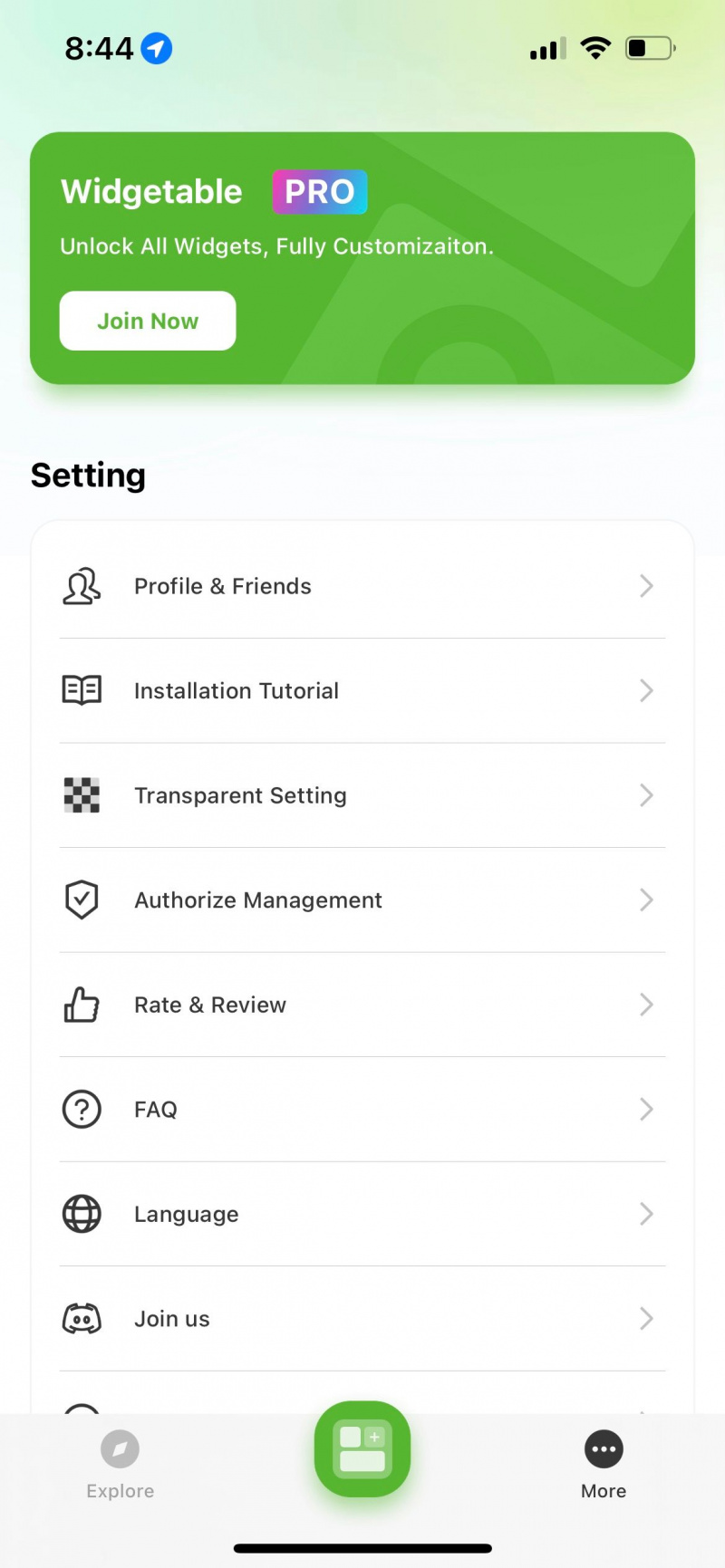
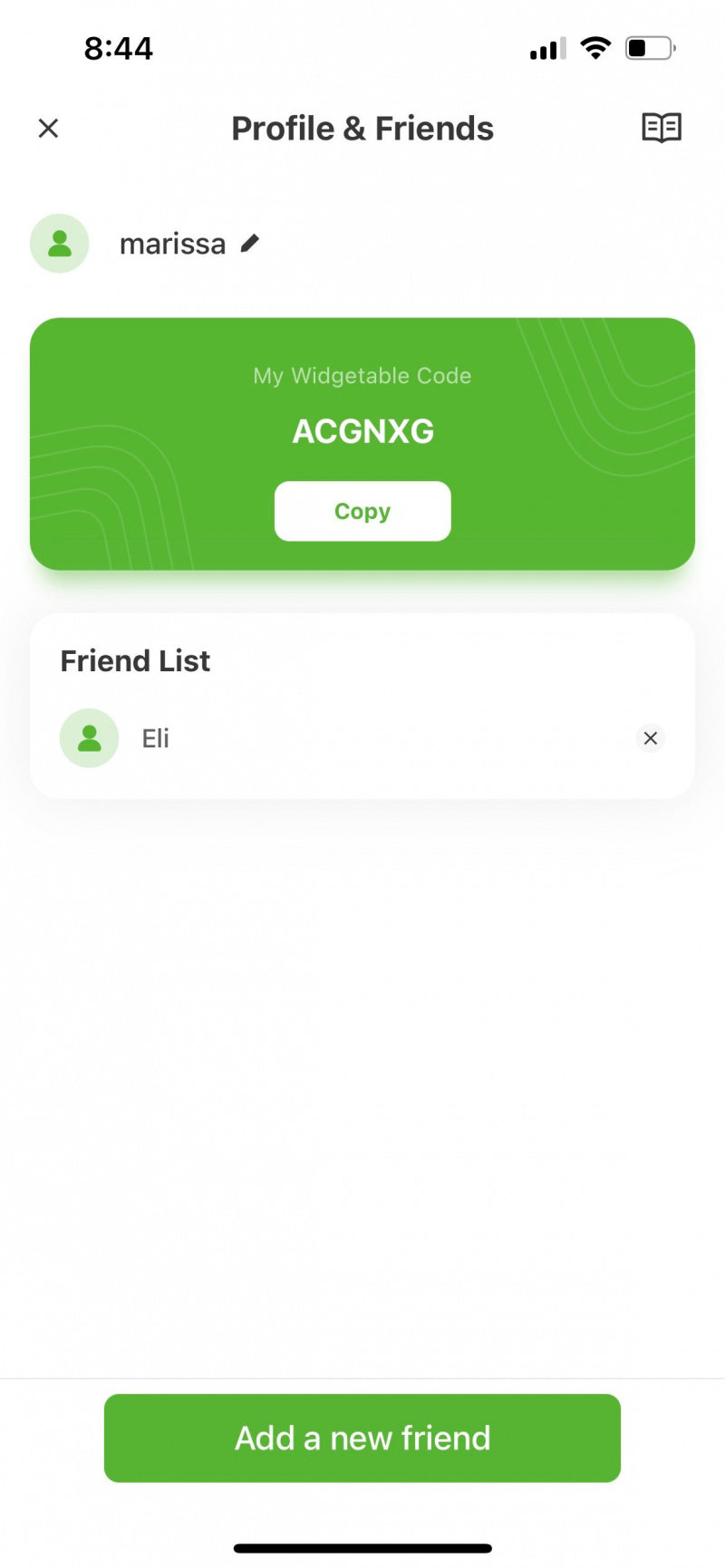
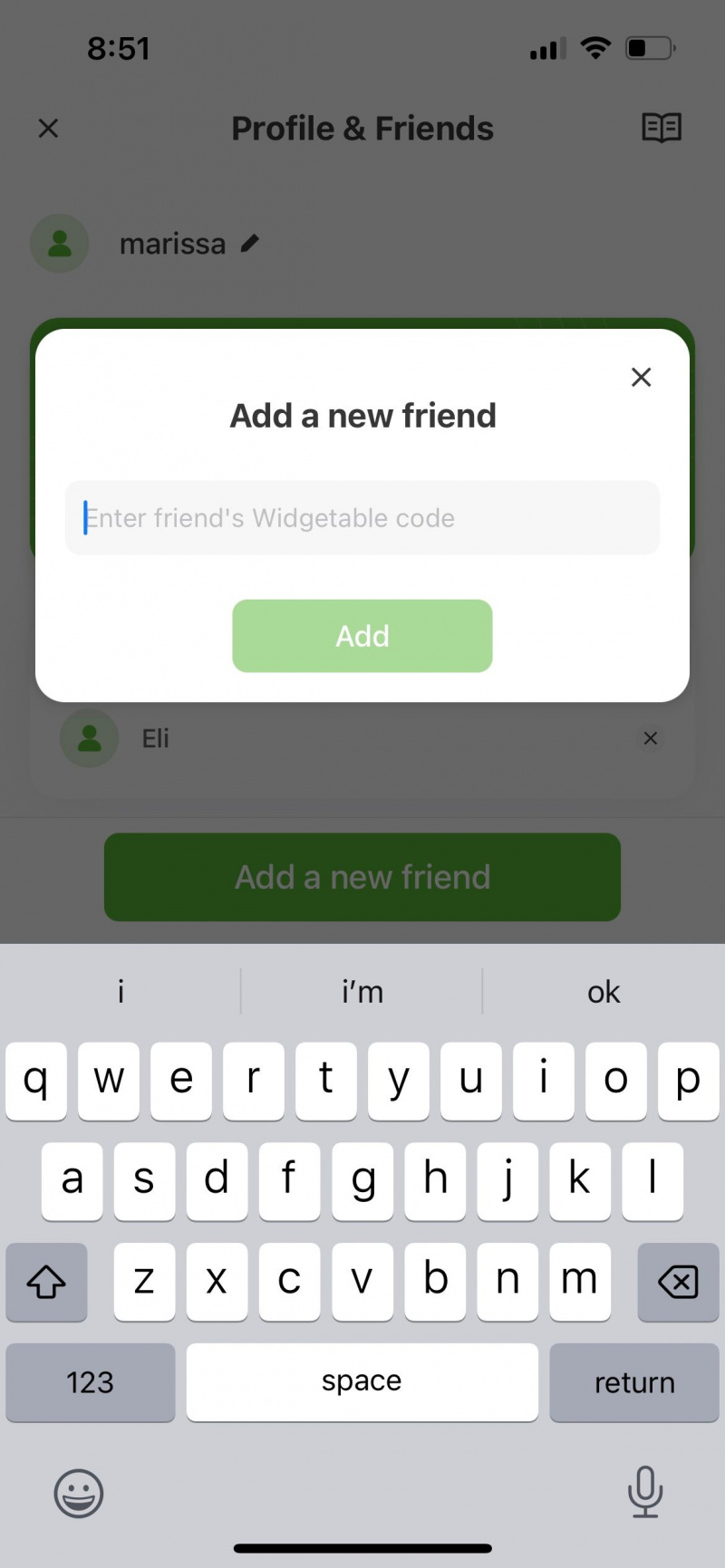
Как настроить общий виджет
Когда вы оба станете друзьями в Widgetable, вам нужно будет выбрать свой виджет и настроить его. В приложении нажмите Исследовать внизу экрана. Выберите виджет, например, с прямоугольным расстоянием. Выберите друга, с которым вы хотите использовать его, и нажмите Сохранять.
Вы можете просмотреть сохраненные виджеты, коснувшись значка Мой кнопку в правой части приложения. Напоминаем, что ваш друг должен выполнить тот же процесс, если он также хочет установить виджет на свой iPhone.
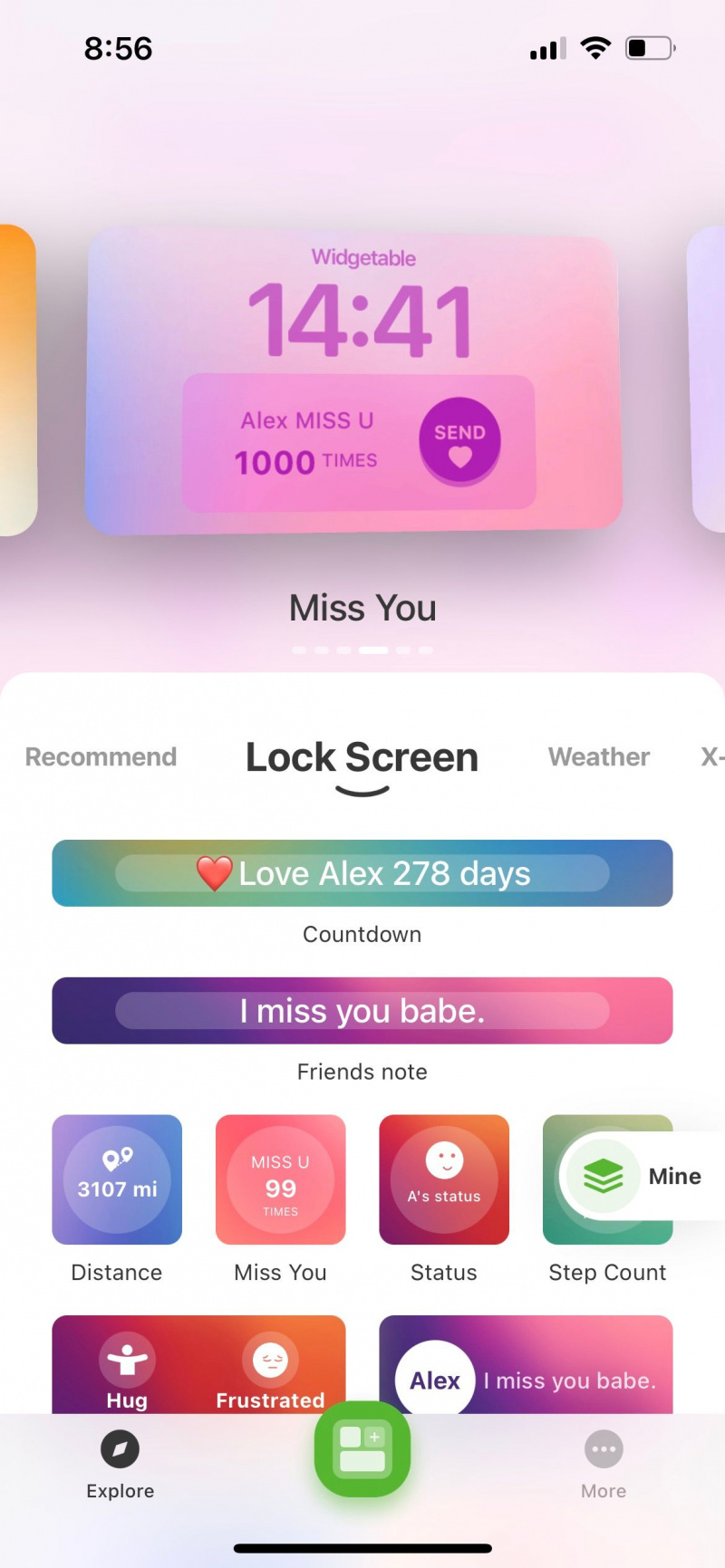
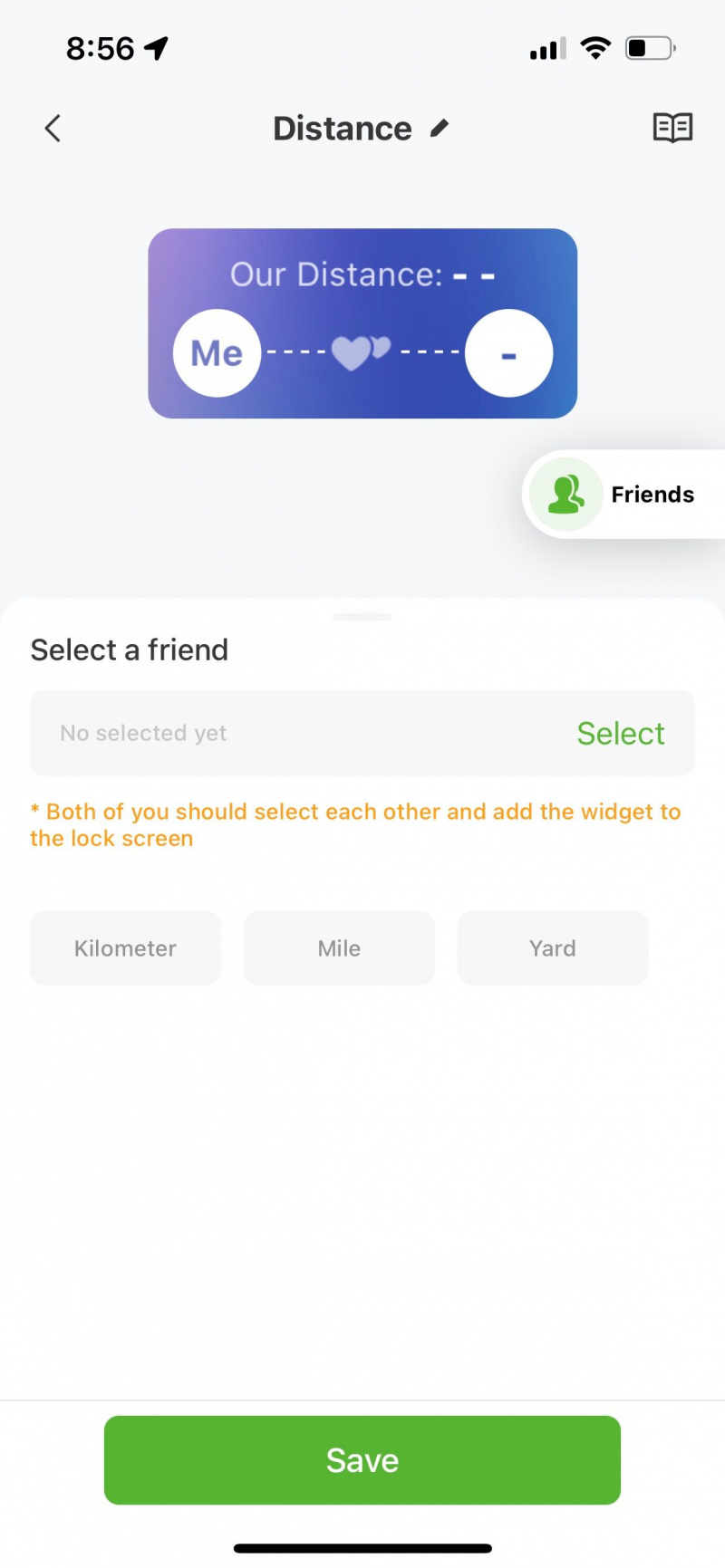
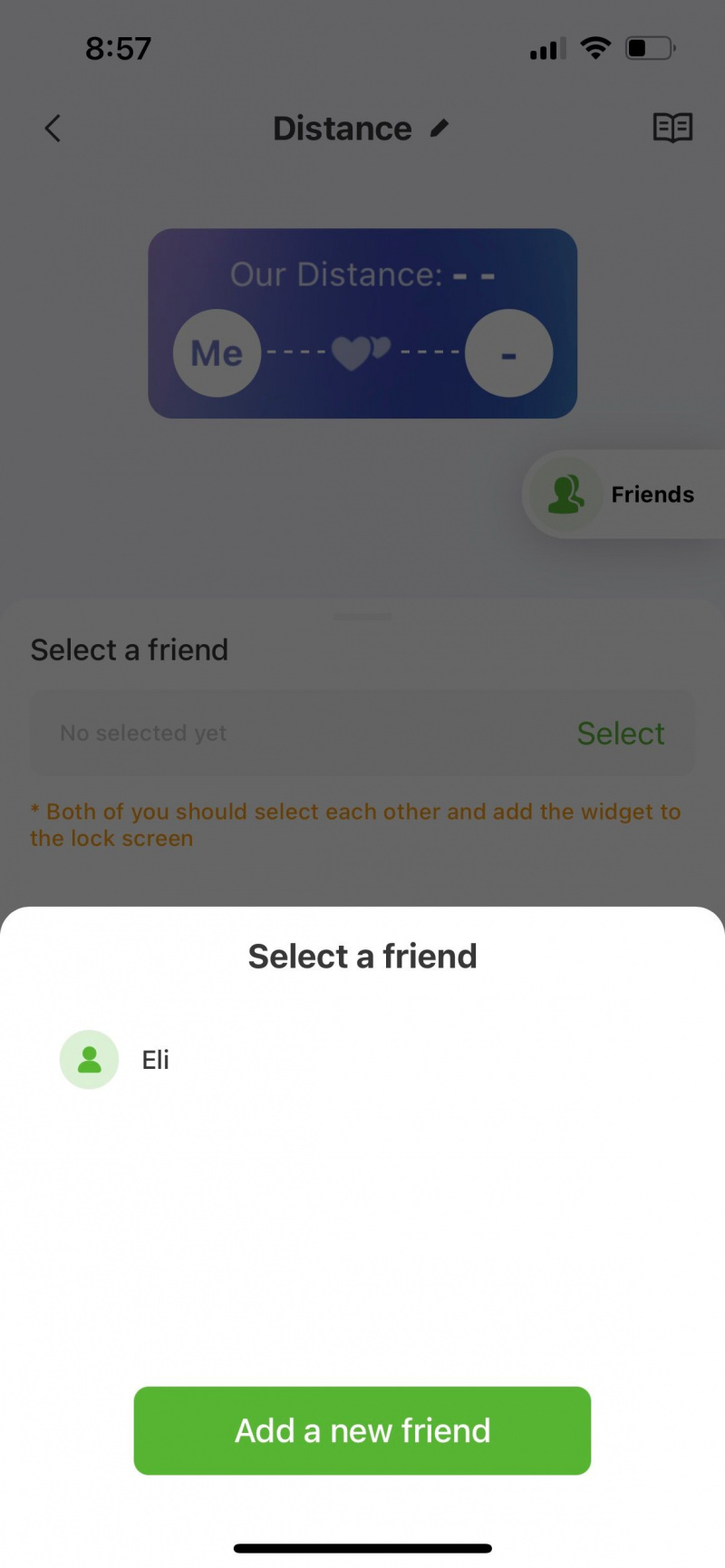
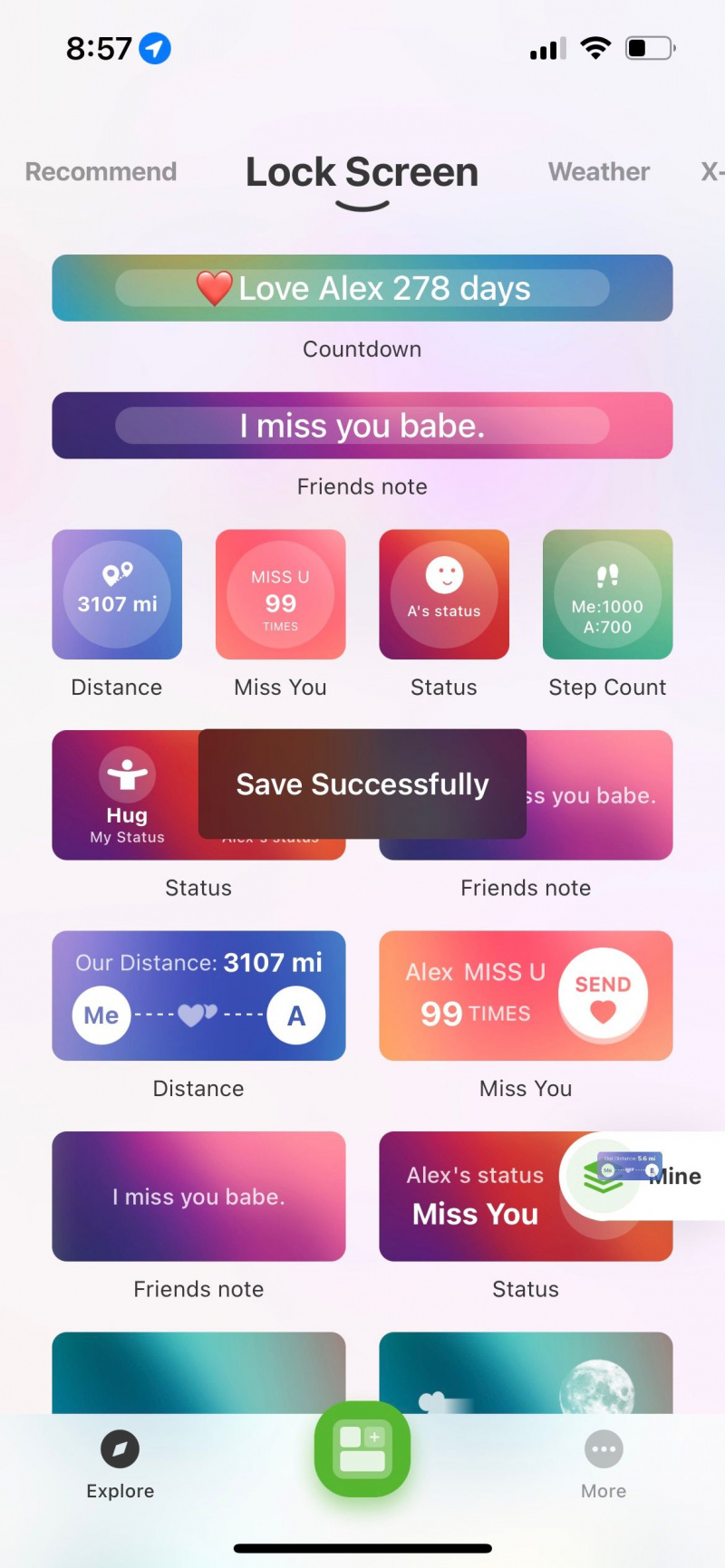
Добавьте пользовательский виджет на экран блокировки
Настроив виджет, вы можете перейти на экран блокировки, удерживать экран и коснуться Настроить. Нажмите Добавить виджеты и посмотрите, появился ли в меню прямоугольный виджет.
Если нет, вам может потребоваться прокрутить вниз до виджет и выберите свой виджет. Выберите нужный размер и коснитесь его, чтобы выбрать фактический виджет из сохраненного списка виджетов. Затем просто нажмите Сделанный !
перенос приложений с телефона на SD-карту
Вы также можете перейти к Обои в вашем iPhone Настройки , и нажмите Настроить под предварительным просмотром экрана блокировки. Нажмите, куда вы хотите добавить виджет, и выберите свой виджет.
Теперь вы сможете увидеть его на экране блокировки! Ваш друг также должен будет выполнить этот шаг, чтобы увидеть его. После того, как вы оба добавите его на экран блокировки, он будет автоматически синхронизироваться и обновляться.
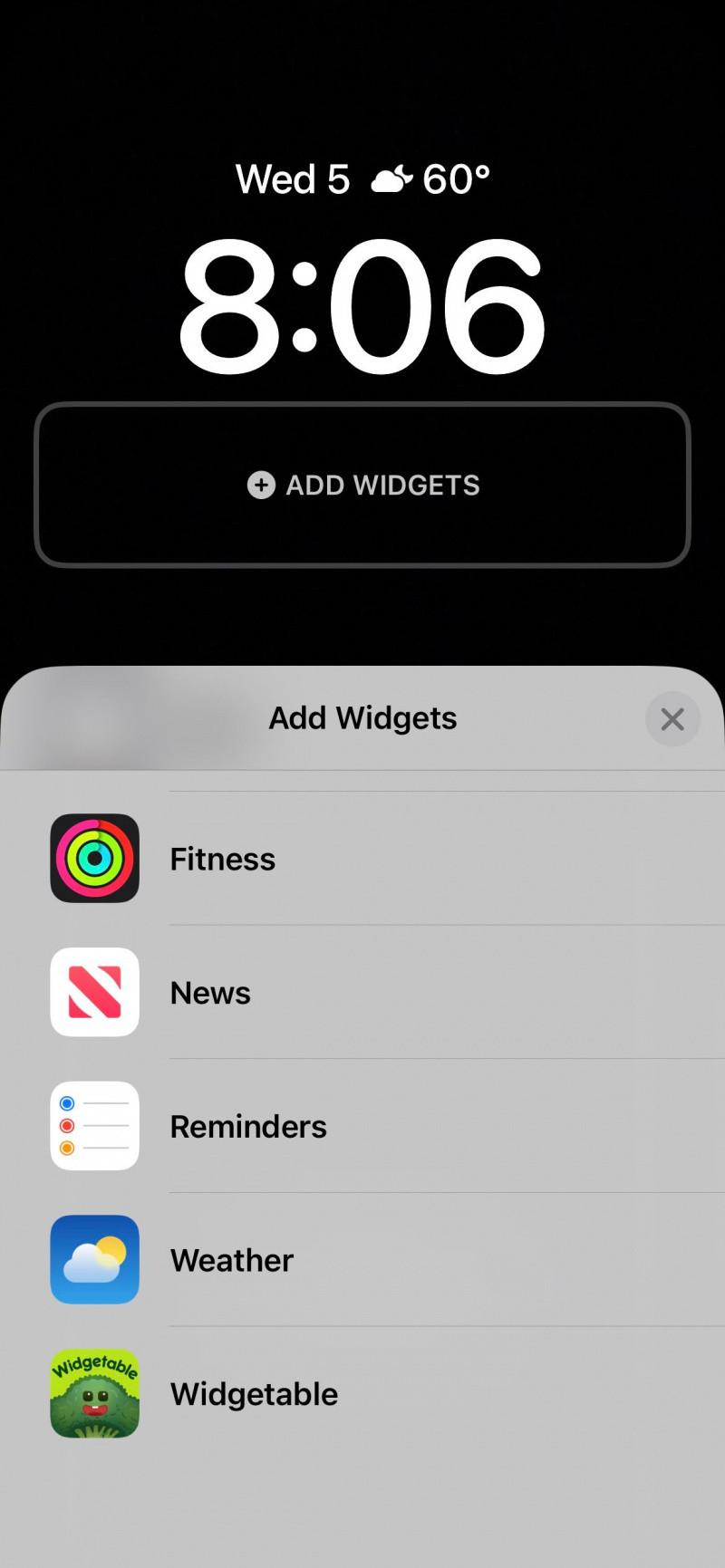
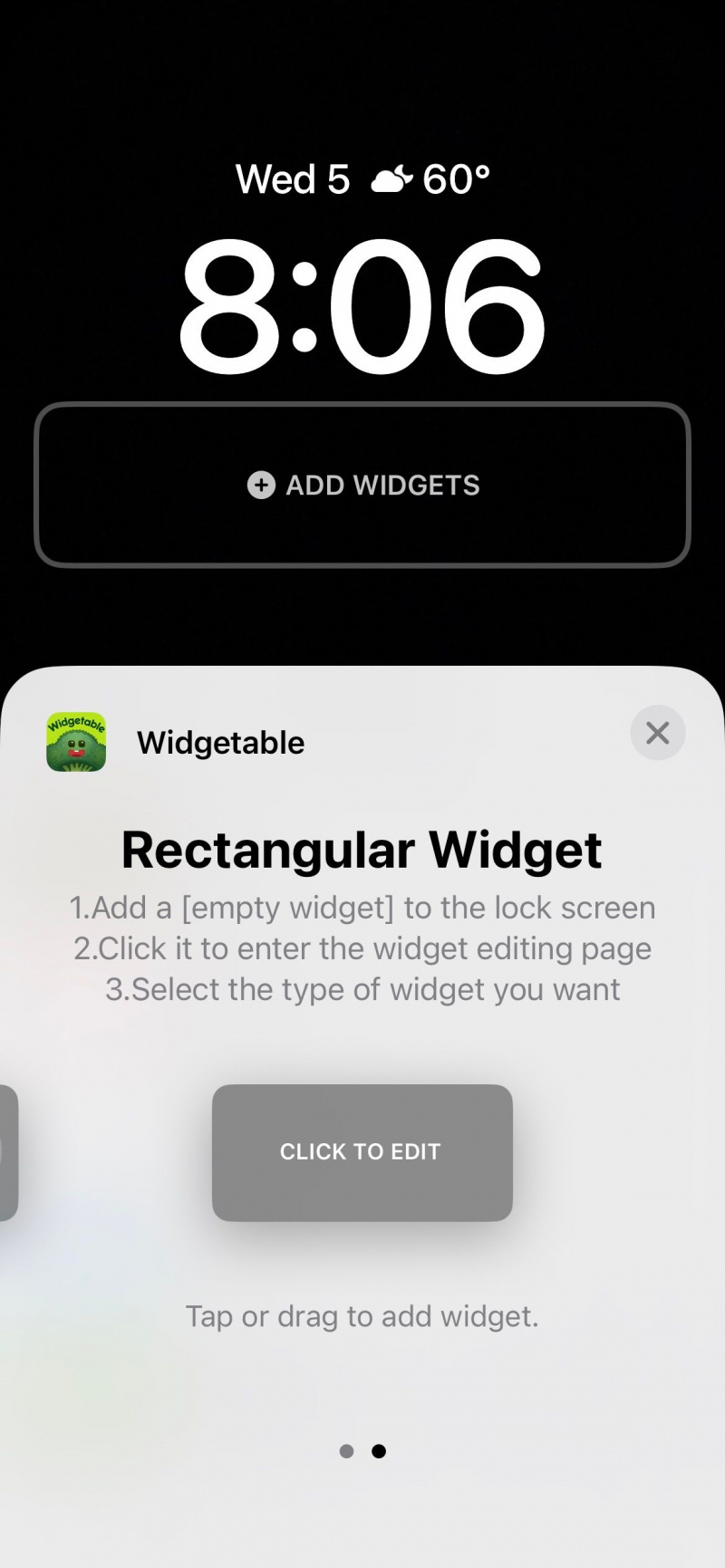
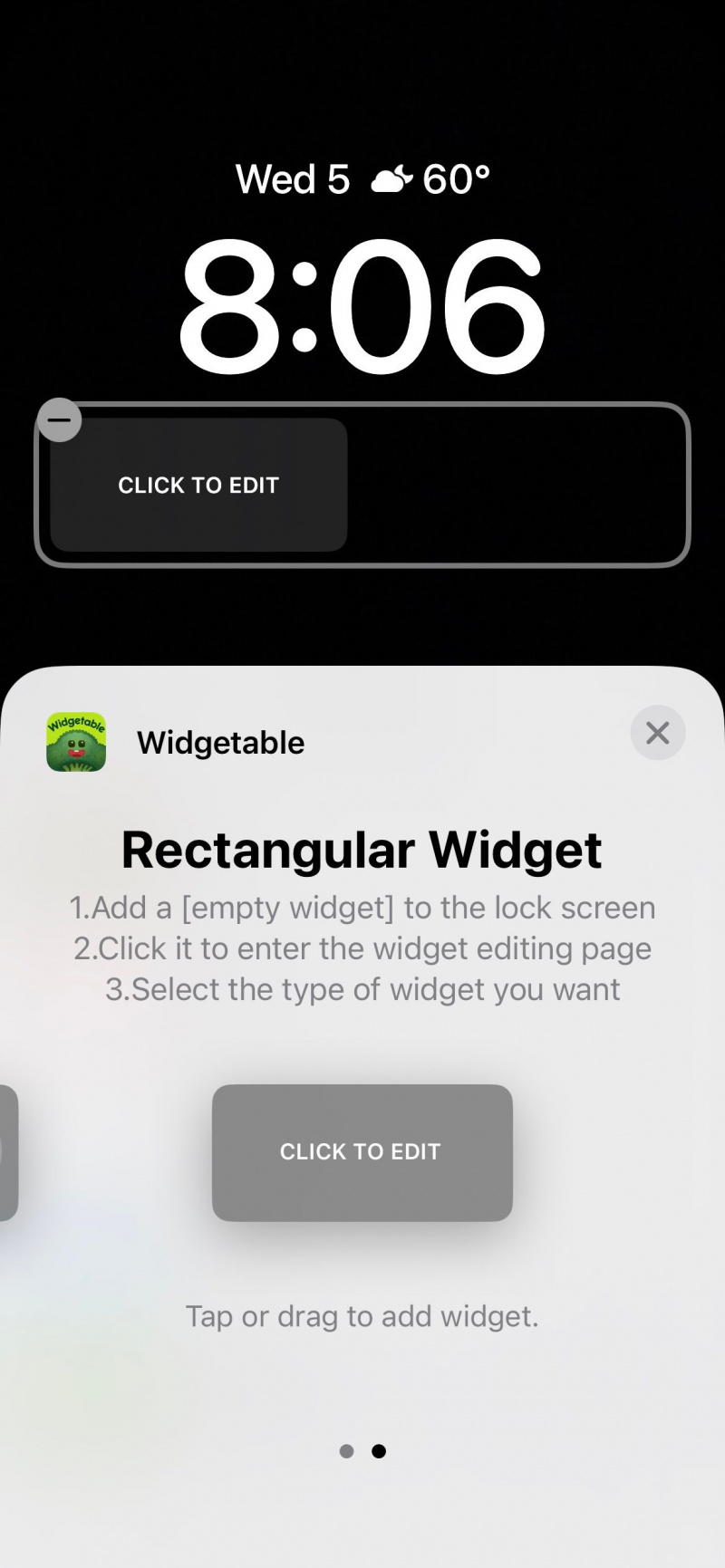
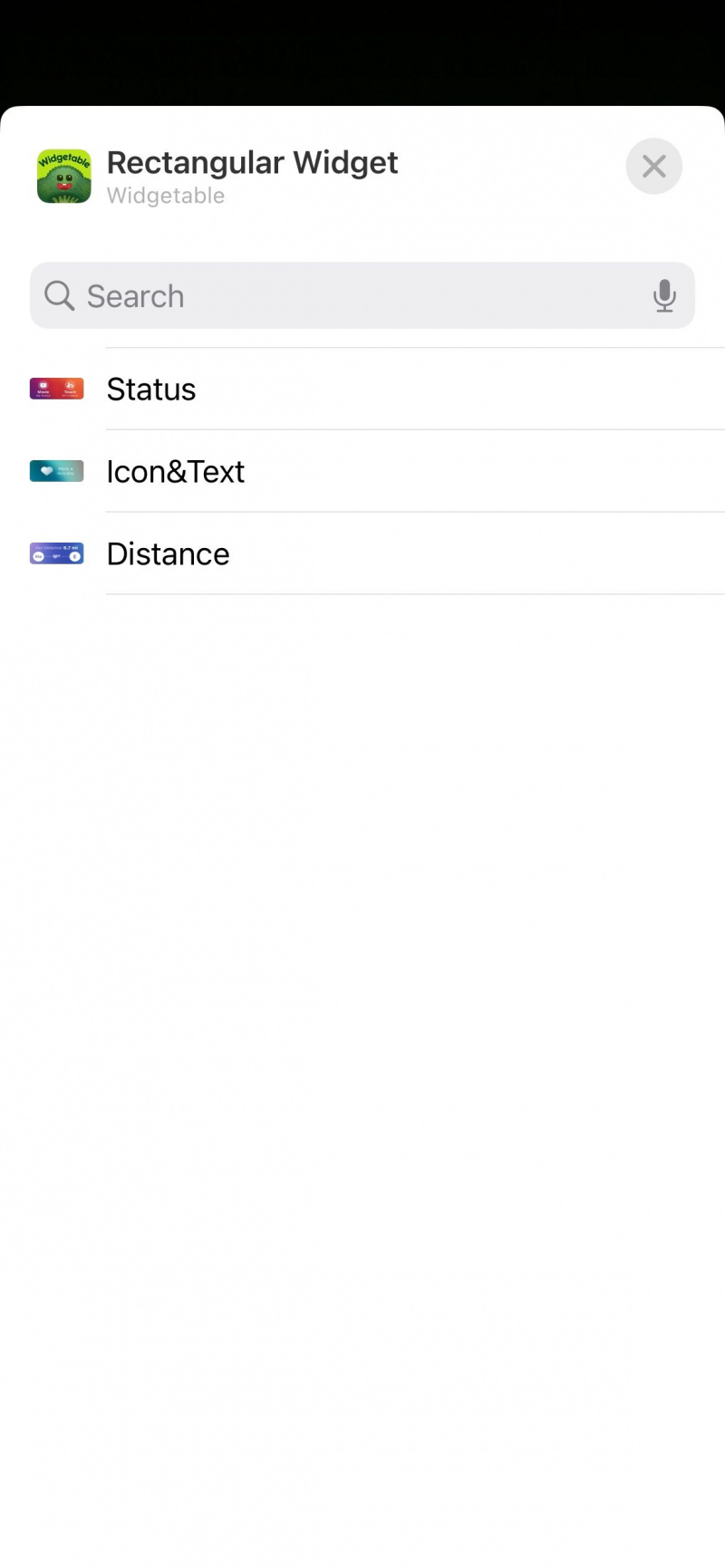
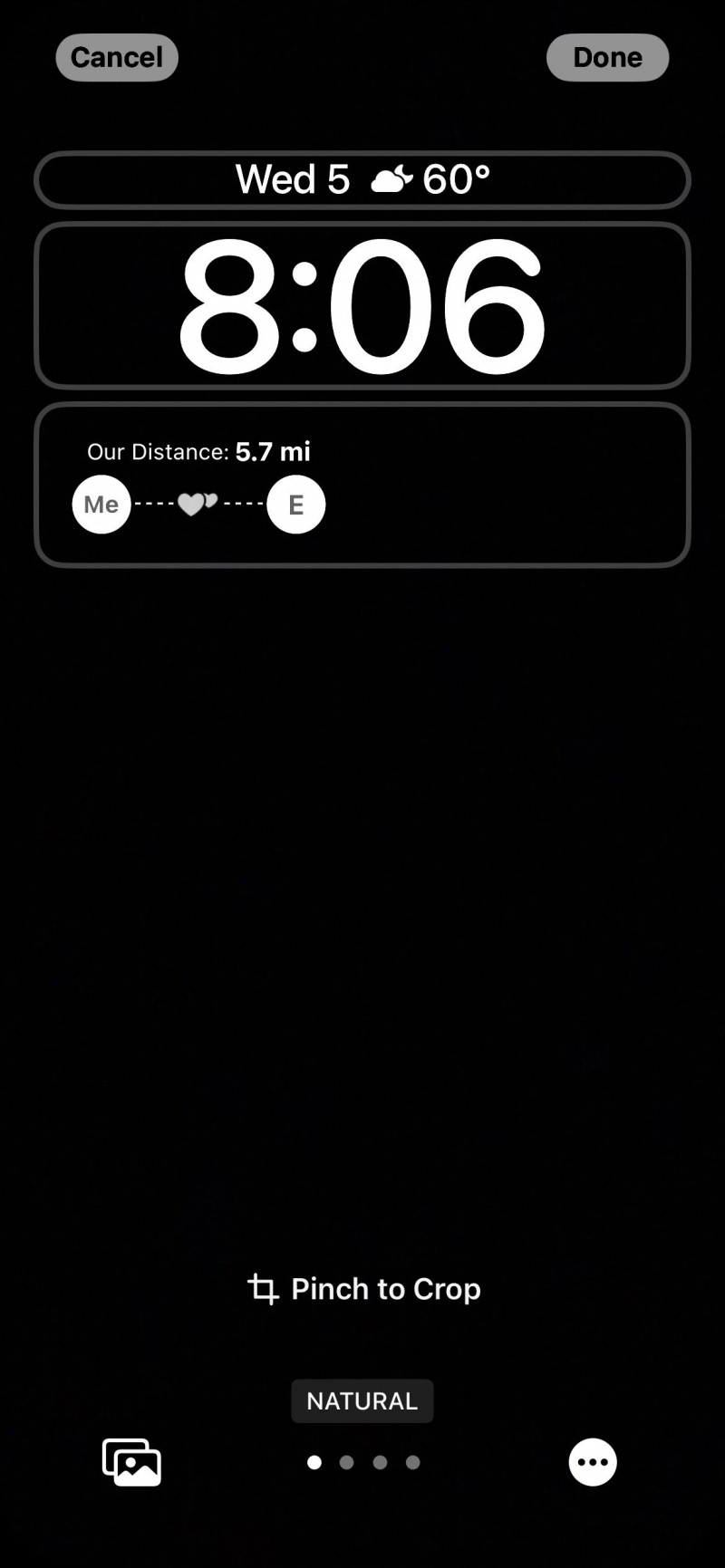
Попробуйте другие виджеты с возможностью просмотра
В приложении Widgetable есть много забавных виджетов разных размеров для экрана блокировки. Еще одним популярным является виджет статуса. Это позволяет вам выбрать собственный статус, который будет отображаться на экране блокировки вашего друга до 24 часов. Вы можете изменить свой статус в любое время в приложении. Обратите внимание, что виджет будет автоматически обновлять экран блокировки другого человека только каждые 20 минут.
Еще один забавный виджет — заметка «Друзья». Здесь будет отображаться короткая заметка, которую вы пишете на экране блокировки друга. Вы можете изменить заметку в любое время в приложении.
Widgetable также имеет виджеты, которые вы можете использовать самостоятельно. Icon & Text — хороший пример. Вы можете выбрать значок из приложения и написать небольшую заметку или сообщение. Он идеально подходит для самонапоминаний, списков дел или даже вдохновляющих сообщений для себя.
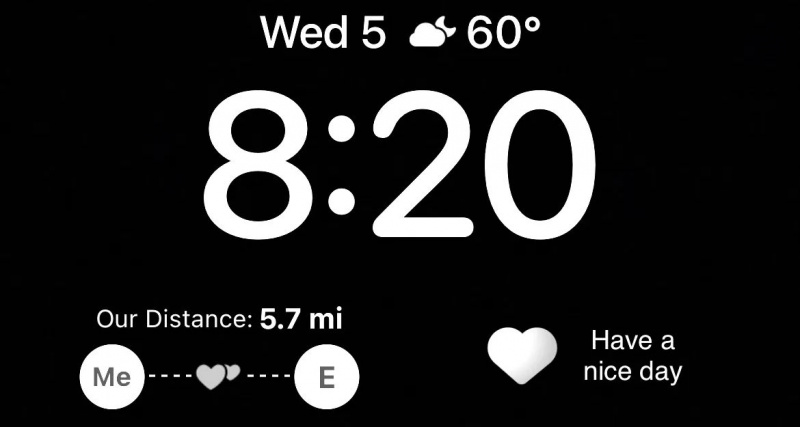
Украсьте свой экран блокировки пользовательскими виджетами
Виджеты легко перемещать и изменять, поэтому вы можете свободно экспериментировать и пробовать их все, чтобы увидеть, что вам больше всего нравится на экране блокировки.
Они могут помочь вам быть более продуктивными или вызвать улыбку на вашем лице, когда вы смотрите на свой iPhone, чтобы проверить время. Однако на экране блокировки может не хватить места для всех виджетов, которые вы хотите использовать.